面就教大家在Win7中如何设置网络优先级的小技巧。
大家在电脑日常使用过程中,有可能在连接有线网络的同时也处于无线网络的环境中,这个时候就涉及到网络优先级连接的问题。我们该如何设置才可以让电脑优先选择我们想要的网络呢?下面就教大家在Win7中如何设置网络优先级的小技巧。
1、打开控制面板,选择“网路和共享中心”选项。
图片:9729b716be7164696800b2bcf3dbc292.gif
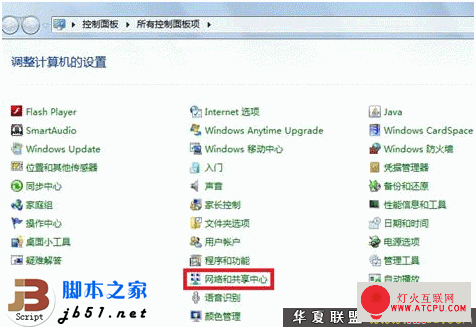
2、打开“更改适配器设置”选项。
图片:8f4d3ff4071f156d93bf3c79a1a71ab0.gif
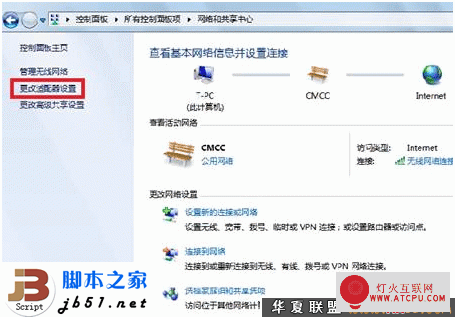
3、按“Alt”键调出菜单栏。
图片:51a84f04a2f972fedd92fe57770091fe.gif
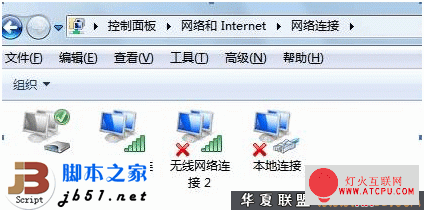
4、点击“高级”选项,并选择“高级设置”。
图片:16cc48d90044e4b7a374c3858053d6ce.gif
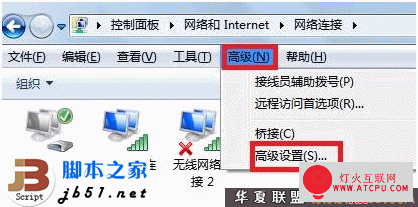
5、在“适配器和绑定”菜单下,选择网络并点击右边的绿色箭头设置优先级,再点击“确定”保存设置。
图片:8b713bd9a57e6f72c534699993bed691.gif
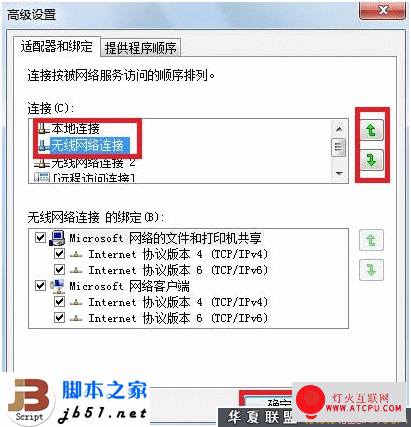
好了,这样设置后就可以按照你设置的顺序进行网络链接了。关于Win7中如何设置网络优先级的小技巧就分享到这里,大家赶紧动手去试试看吧!很简单的!